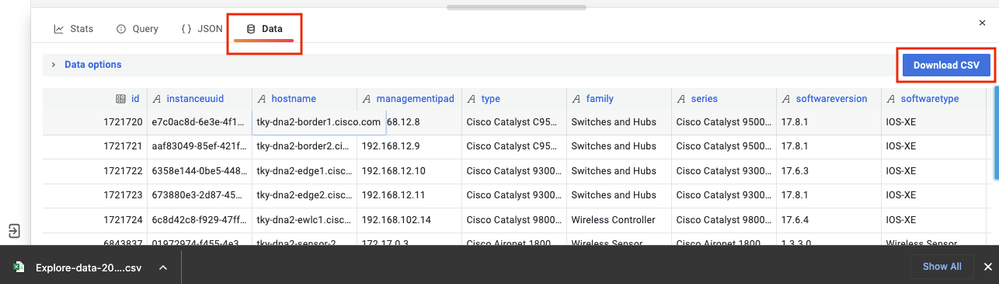はじめに
Cisco DNA Center 2.3.3 より Grafana のデータソースに PostgreSQL が追加されています。
障害対応で Cisco TAC から SQL テーブルの取得を依頼させていただく際は基本的には CLI での取得を依頼しますが、大きなテーブル等については GUI での取得をお願いする場合があります。その際は下記の手順によりログをご取得ください。
こちらは障害対応で Cisco TAC からのご案内がある場合にのみ行う操作です。通常の導入・運用時に必要な操作ではありません。
なお、Grafana GUI から実行可能なのは SELECT のみとなります。
Grafana GUI 上での SQL テーブル取得手順
SUPER-ADMIN-ROLE のアカウントで DNA Center GUI にログインし、System > System 360 > Cluster Tools > Monitoring より Grafana にアクセスします
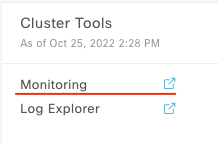
ページ左のツールバーから ギアアイコン (Configuration) > Data sources > PostgreSQL を選択します
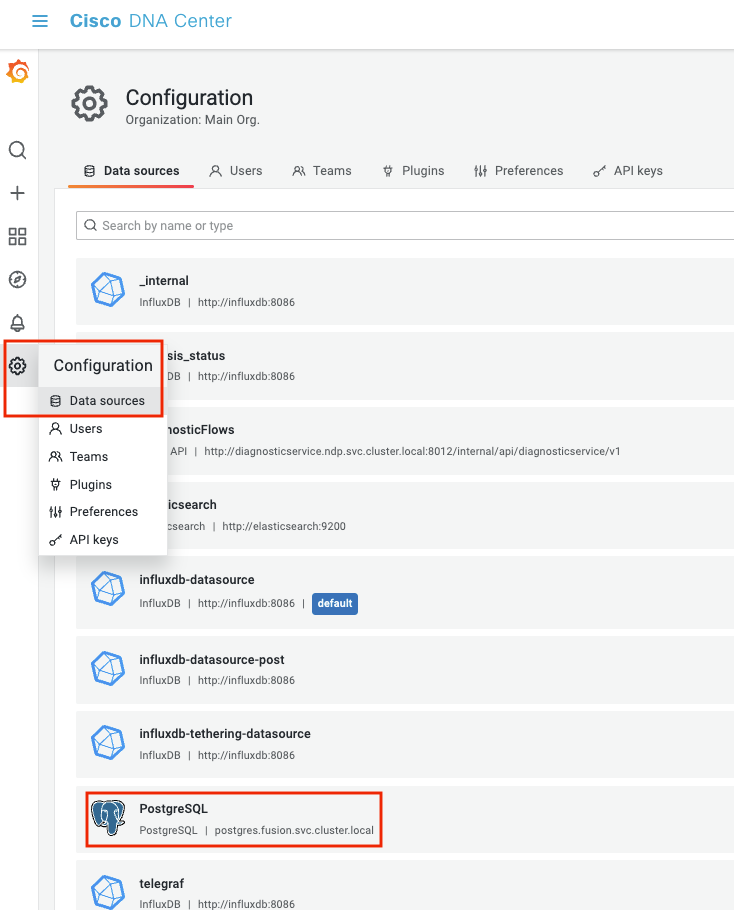
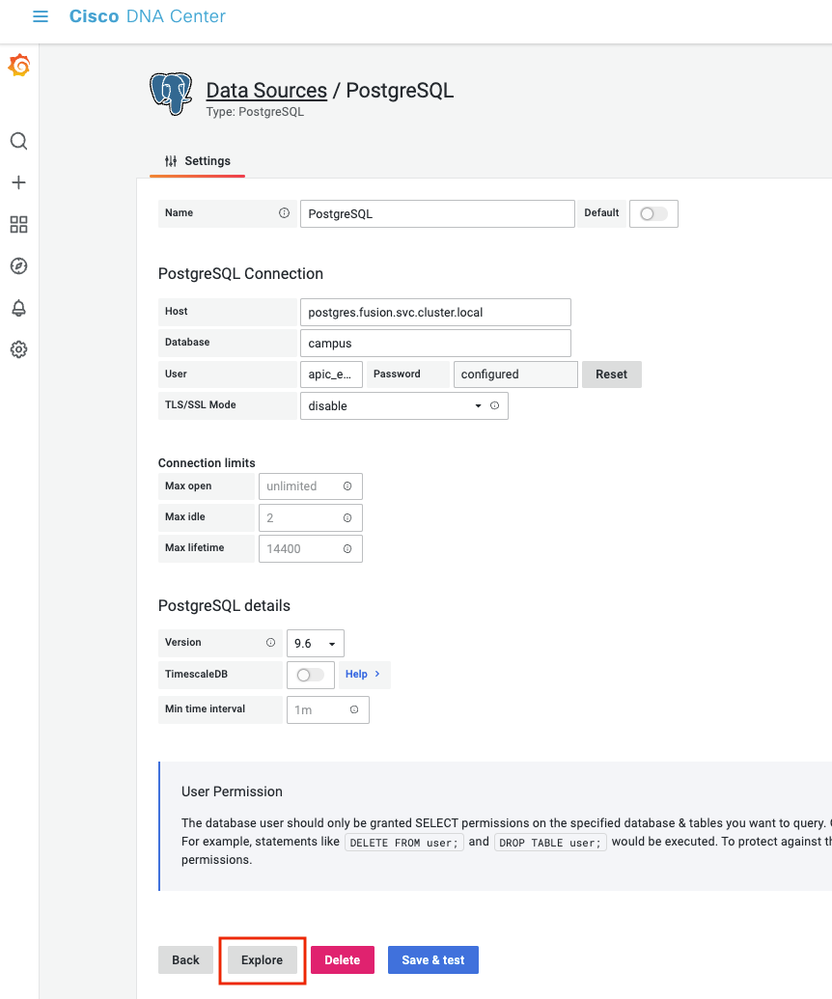
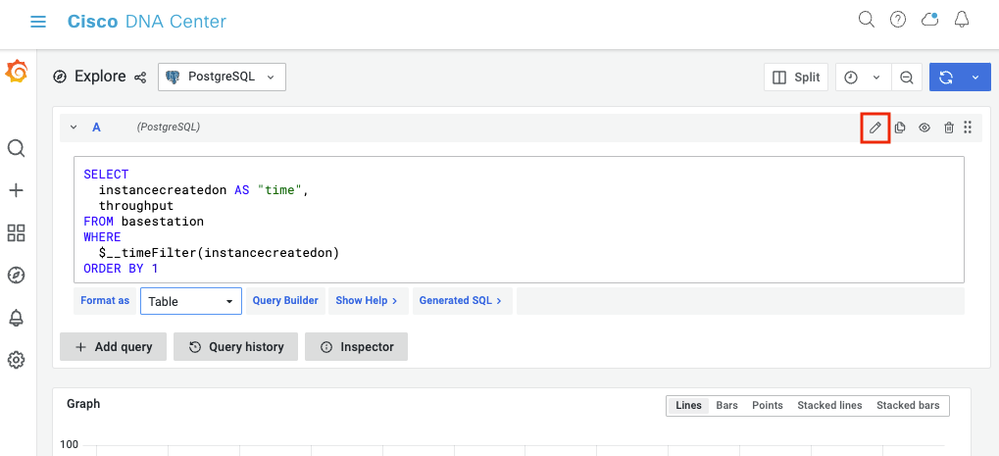
初期状態で表示されている SQL 文を削除して Cisco TAC から依頼された SQL 文を入力し、Format as で Table を選択します
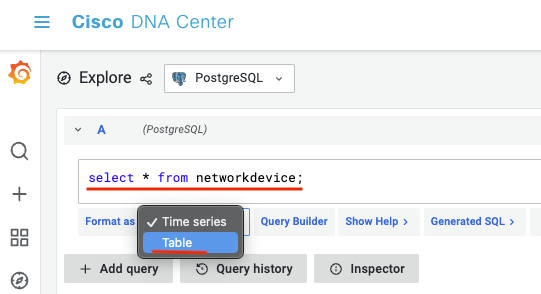
クエリ結果が表示されたら Inspector をクリックします
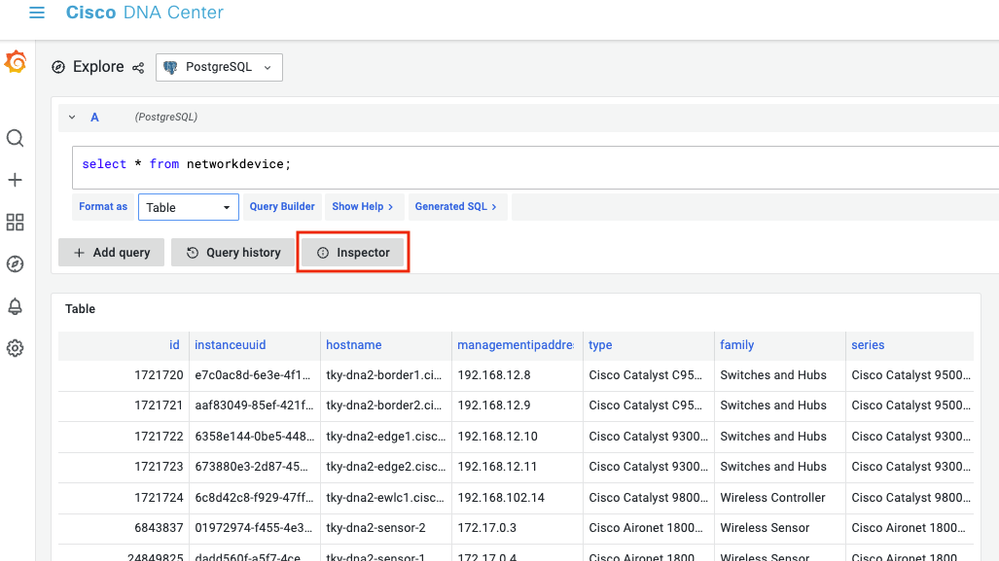
ページ下部に表示されるウィジェットで Data > Download CSV の順にクリックすることで SQL テーブルを CSV ファイルとして保存します